工作需要制作图片的倒影,却不知道如何制作怎么办呢?这时候我们可以使用PicArt制作,在下面文章中就为你们带来了PicArt制作倒影的详细操作步骤。

1、首先我们需要PicArt软件,没有最新版的话不妨可以先从当下软件园下载,然后打开需要处理的照片。然后,点击屏幕下方的【工具】,弹出的菜单选择【翻转/旋转】;
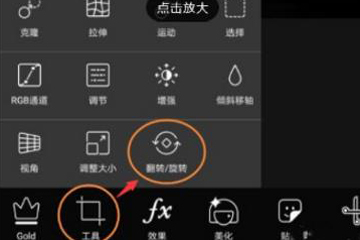
2、然后进行【竖直】翻转一下;
3、当你确认翻转以后,我们需要在屏幕下面找到【添加图片】功能,然后把这张照片再次添加进来。再拖动图片放大功能,把照片放大和底图一样大小。
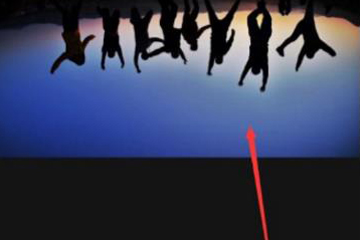
4、然后把透明度进行调节到半透明,当照片放大以后,两张照片进行倒影的对齐,这样的话就比较容易看到对应的效果。
5、设置了不透明后,上面的照片就把下面照片的部分遮挡住了,这时点击屏幕上方的橡皮擦工具。
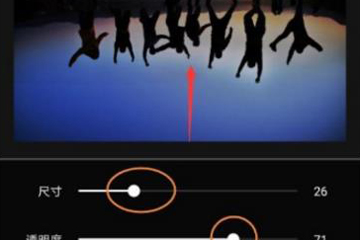
6、点击里面的橡皮擦功能然后对其中的照片进行擦除,可以点击橡皮擦图标来设置参数。然后擦除掉照片多余的部分。
7、等你擦除了干净以后,你就可以轻松看到一个倒影的效果了。这之后可以点击对号确定操作,并去保存照片即可轻松完成啦。
小伙伴们看完上文讲解的PicArt制作倒影的详细操作步骤,是不是都学会了呢?
 天极下载
天极下载





























































